PC Oyun Mükemmelliği için 8 Nvidia GeForce Deneyimi İpuçları
Yayınlanan: 2022-01-29Bir PC oyuncusuysanız, en son poligon tabanlı oyunları oynayabilen güçlü grafik işleme birimleri üretmesiyle tanınan Nvidia'ya şüphe götürmez bir şekilde aşinasınızdır.
Aslında, Jon Peddie Research tarafından toplanan verilere göre Nvidia, 2017'de GPU pazarının yüzde 17,5'ine hakim oldu ve yüzde 14,4'te oturan özel GPU rakibi AMD'yi dürttü. Kısacası, PC oyuncularının ve ne yazık ki susamış kripto madencilerinin elinde çok sayıda Nvidia GPU var.
Oyun donanımınızda Nvidia'nın oyuncu merkezli Geforce GTX ekran kartlarından en az birine sahipseniz, kendinize sağlam bir şey yapmalı ve Nvidia GeForce Experience masaüstü yazılımını indirmelisiniz. Nvidia GeForce Experience, sorunsuz oyun için bir gereklilik değildir, ancak uygulama, PC oyun deneyiminizi geliştirmek için tasarlanmış kullanışlı araçlara sahiptir.
Eğlenceli gerçek: Oyun masaüstüme yaklaşık iki yıldır Nvidia GeForce Experience yükledim ve (ne yazık ki) bu makaleyi hazırlama zamanı gelene kadar teklifinin derinliklerini keşfetmedim. Tamamen yazılım üzerinde uyudum, bu yüzden umarım keşiflerim krallığı kurtarmanıza, rakiplerinizi diz çökmenize ve düşmanlarınızı gelecek haftaya göndermenize ve bu özel anları başkalarıyla paylaşmanıza yardımcı olur.
PC oyunlarının daha iyi özelliklerini keşfetme havasındaysanız, en iyi oyun klavyeleri, oyun fareleri, oyun kulaklıkları ve oyun monitörleri için seçtiklerimize göz atın. Sana iyi davranacaklar.
Şimdilik, Nvidia GeForce Experience'ı inceleyelim.
1. 'Oyuna Hazır' Sürücüler Alın
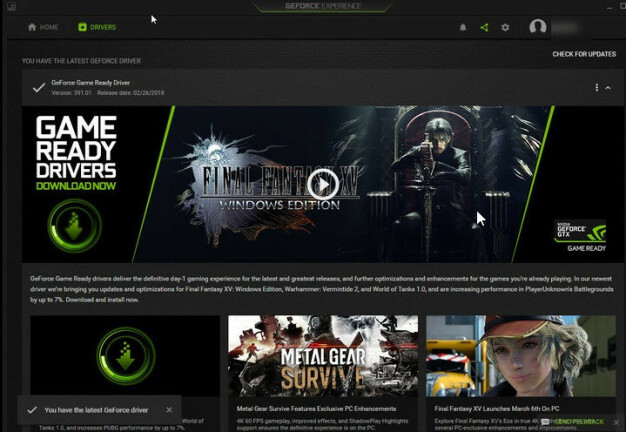
PC oyuncuları için, yeni bir oyun satın almaktan, onu başlatmaktan ve çökmelerle veya genel olarak ortalamanın altında performansla uğraşmaktan daha sinir bozucu birkaç senaryo vardır. Neyse ki Nvidia, Game Ready sürücülerini hazırlamak için yüksek profilli oyunların yayınlanmasından önce geliştiricilerle ortaklık yapıyor. Nvidia'ya göre bu sürücüler "performansı artırır, hataları giderir ve oyun deneyiminizi geliştirir."
GeForce Experience, Game Ready sürücüleri mevcut olduğunda sizi otomatik olarak bilgilendirir. Güncellemeleri Kontrol Et'i tıklatarak ve ardından sürücüleri yükleyerek bunları edinebilirsiniz. Daha da iyisi, bu Game Ready sürücüleri genellikle bir oyun piyasaya çıkmadan önce mevcuttur, böylece sürücüyle ilgili aksaklıklar olmadan en sevdiğiniz sanal dünyaya atlayabilirsiniz. Örneğin, Final Fantasy XV Game Ready sürücüleri, oyun çıkmadan bir haftadan fazla bir süre önce piyasaya sürüldü.
2. Oyun Ayarlarınızı Optimize Edin
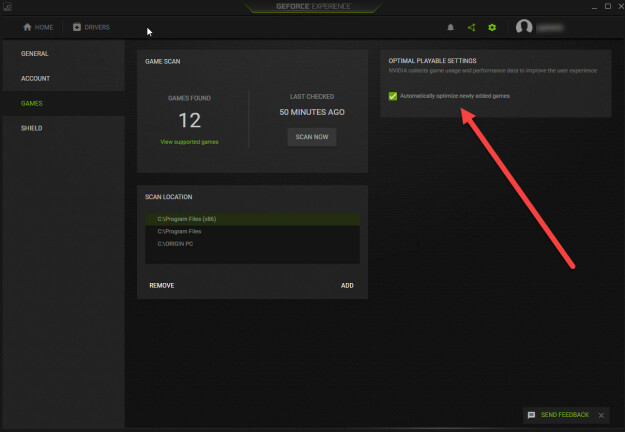
Nvidia GPU'lu üst düzey bir oyun donanımı satın alacak kadar kapsamlı bir oyuncuysanız, oyun optimizasyonunu da önemseyen bir insansınız. GeForce Experience, Nvidia'nın bulut veri merkezinin gücünden yararlanarak oynamak istediğiniz oyun için donanımınızın temel sistem ayarlarını bulur.
Bunu yaparken GeForce Experience, grafiksel göz kamaştırıcı ve sistem performansının optimum dengesini bulmak için binlerce PC donanım yapılandırmasını test ediyor. Kingdom Come: Deliverance, Diablo III, Project Cars, Resident Evil 7: Biohazard, Stardew Valley ve Team Fortress 2 dahil olmak üzere 500'den fazla oyun destekleniyor.
Optimizasyon sürecini başlatmak için Optimize simgesine tıklayabilir veya Oyunlar bölümüne girip Yeni Eklenen Oyunları Otomatik Olarak Optimize Et'i seçebilirsiniz.
3. ShadowPlay'i keşfedin
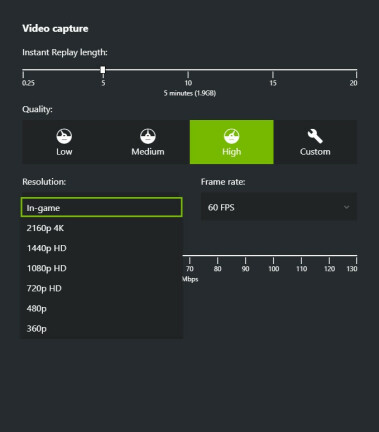
ShadowPlay, birçok video tabanlı eylemi gerçekleştirmenize izin veren Nvidia teknolojisidir. ShadowPlay ile oyun oturumları yayınlayabilir, oyun videolarını ve ekran görüntülerini paylaşabilir ve DVR tarzı Anında Yeniden Oynatma modunun keyfini çıkarabilirsiniz.
Ek olarak, nispeten yeni bir özellik olan ShadowPlay Highlights, etkileyici bir öldürme serisine girmek veya zorlu bir patronu devirmek gibi oyun içi en iyi anlarınızı tanır ve aksiyona odaklanabilmeniz için otomatik olarak video çekimi yapar. ShadowPlay Highlights, Metal Gear Survive, PUBG ve diğer popüler oyunlarla uyumludur. Gerçekten çok güzel.
ShadowPlay'in video yayınlama seçeneklerini özelleştirmek için Alt+Z'ye dokunun ve ayarlara dalın. Bir kez orada, seçtiğiniz sosyal medya platformlarınızı (Twitch, YouTube veya Facebook) bağlayabilir, video kare hızını (saniyede 30 kare veya saniyede 60 kare), bit hızını (10 Mbps ila 130 Mbps) ve çözünürlüğü ayarlayabilirsiniz ( 360p'den 4K'ya).
4. Ansel ile Oyun İçi Fotoğraflar Çekin

Bir beta özelliği olan Ansel, Nvidia'nın oyun geliştiricileriyle işbirliği içinde oluşturulmuş oyun içi yakalama aracının adıdır. Geleneksel ekran görüntüleri yakalamanıza, dramatik ücretsiz kamera fotoğrafları için görünümü döndürmenize ve sanal gerçeklik kullanımına uygun 360 derecelik panorama görüntüleri yakalamanıza olanak tanır.

Ansel'in Yüksek Çözünürlük seçeneğini belirlemek, ekran görüntülerini "süper çözünürlükte" yakalamanıza olanak tanır. On binlerce piksel boyutunda olan bu fotoğraflarda neredeyse hiç kenar yumuşatma yok, bu yüzden görüntü detayları inanılmaz derecede ayrıntılı.
Nvidia Ansel, yalnızca GeForce GTX grafik kartı (680M modeli veya üstü), 4 GB RAM'i ve oyun masaüstü veya oyun dizüstü bilgisayarında Windows 7, 8 veya 10 işletim sistemi yüklü olan oyuncular tarafından kullanılabilir. Teknoloji bir avuç oyunla sınırlıdır, ancak umarım zamanla büyük ölçüde genişleyecektir.
5. Görsel Serbest Stili Büstün

Nvidia Freestyle, oyun oynarken Instagram benzeri filtreler uygulamanıza izin veren bir beta özelliğidir. Videonun rengini veya doygunluğunu ayarlıyorsunuz, hatta inanılmaz derecede seksi bir HDR filtresi uyguluyorsunuz.
Freestyle, derin uyumluluk için desteklenen oyunlara sürücü düzeyinde entegre edilmiştir. Bu yeni teknoloji için kitaplığınızdaki hangi oyunların desteklendiğini görmek için Nvidia'nın uyumlu Freestyle oyunları listesine bakın. Cuphead, Smite ve Warframe, diğerleri arasında.
6. GameStream ile Oturma Odasında Oynayın

Nvidia, güçlü GPU'ları ile tanınır, ancak şirket, oyunla ilgili diğer donanımlarla da uğraştı. Örneğin Nvidia Shield TV, büyük ekran televizyonunuza 4K, HDR ile geliştirilmiş video akışı yapan bir medya oynatıcıdır. Ancak bunu PC oyunları oynamak için kullanabileceğinizi biliyor muydunuz?
Bir oyun bilgisayarında Nvidia GeForce Experience yazılımı kuruluysa, favori oyunlarınızı bir TV'ye aktarabilirsiniz. Uygulamayı PC'nizde açmanız, Shield TV'nizi kaydetmeniz ve her iki cihazın da aynı ağda olduğundan emin olmanız yeterlidir.
7. Özelliklerinizi Kontrol Edin
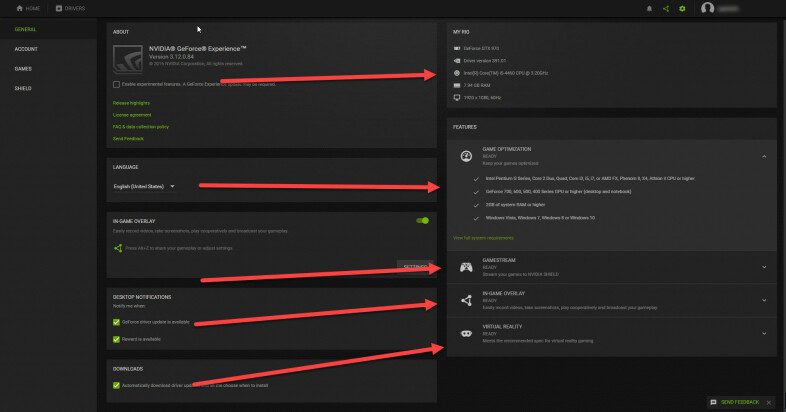
Bu, oyun eğlencenize doğrudan katkıda bulunmayan bir ipucudur, ancak oyun eğlencesi potansiyelinizi gösterir.
Nvidia GeForce Experience uygulamasındaki "Genel" bölümünü ziyaret ederseniz, donanımınızın özelliklerini görüntüleyebilirsiniz. Bu, heyecan ölçerinizde üst sıralarda yer almayabilir, ancak harika olan şey, Nvidia GeForce Experience'ın bu özelliklerin Oyun Optimizasyonu, GameStream, Sanal Gerçeklik ve Oyun İçi Yerleşimi sürdürme için minimum gereksinimleri karşılayıp karşılamadığını göstermesidir.
8. Beta'ya Katılın
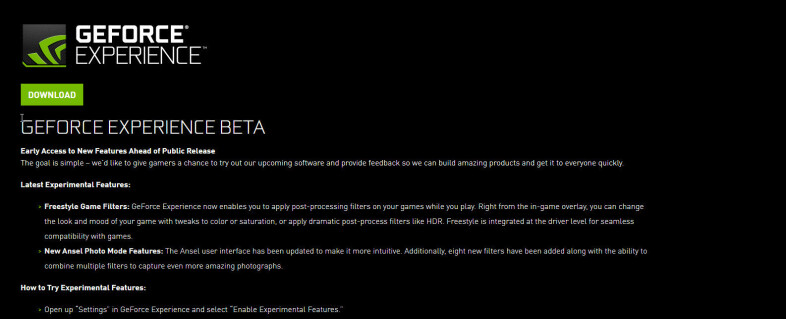
Yeni Nvidia GeForce Experience özelliklerinin zemin katında yer almak istiyorsanız, Ayarlar'ı açıp Deneysel Özellikleri Etkinleştir'i seçerek beta sürümüne kaydolun.
Bu size yeni özelliklere erken erişim sağlar ve geri bildirim sağlayarak bu özelliklerin gelişimini şekillendirme şansı verir.
